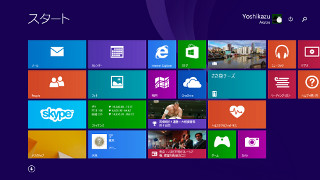Anniversary Updateの変更点 Cortana編
バージョン1511から日本語に対応したCortanaは、パーソナルアシスタントシステムとして、我々の生活を便利することを目的としている。誤解を恐れずに述べれば、音声入力・音声合成はNUI(ナチュラルユーザーインターフェース)を実現する"オマケ"であり、本領は次なる行動の助力にある。そのためビルド14251では、メールやスケジューラーの約束や会議を記憶し、リマインダーとして通知する機能や、ビルド14328ではロック画面からCortanaを操作できるようになった。
他方で日常的な利便性の改善も加わっている。ビルド14279では、それまで細かく設定しなければならなかったリマインダーの設定が簡単になり、ビルド14316ではバッテリー残量が少なくなった場合は利用者に通知を行い、ビルド14328では画像付きリマインダーが設定可能になった。実のところ、この辺りの変更が随時加わったせいか、CB(Current Branch)で使っていたWindows 10およびWindows 10 Mobileとの互換性が取れなくなる問題も発生していた。筆者は毎日行う行動をリマインダーで設定していたが、画像付きリマインダーに変更したところ、CB版のWindows 10/10 Mobileではリマインダーが通知されなくなってしまうのである。本稿を執筆している7月下旬でも解決していないが、Anniversary Update以降は解決する(はず)なので、利用者は特に気にする必要はないだろう。
また、前述したWindows Inkの付箋に電話番号やメールアドレスを書くと、Cortanaのリマインダーを作成し、Cortanaが利用できる他のデバイスとの同期や、手書き入力した電話番号への発信、メールアドレスから「メール」を起動するなど、自由度は高い。ただし、これらの機能に対応するのは英語(米国)のみで日本語版Windows 10では動作しなかった。利便性は向上しつつも言語の壁がある(もしくは機能提供する言語範囲拡大タイミングが遅い)ため、MicrosoftがアピールするCortanaの機能は、日本語版Windows 10 Anniversary Updateで使用できない点は注意すべきだ。
|
|
|
Cortanaを呼び出すショートカットキーは、[Win]+[C]キーから[Win]+[Shift]+[C]キーに変更された |
「Cortanaさん、1分のタイマーを設定して」と声を掛けると、タイマーの設定が可能になる |
個人的に便利だと感じているのが、ビルド14328から加わった「Cortanaリマインダー」である。Microsoft Edgeや「ニュース」といった他のアプリケーションで表示中のコンテンツを共有することで、Cortanaのリマインダーを作成するというものだ。日本語環境では利用できないものの、Android版CortanaをインストールしたデバイスをPC版Cortana経由で探し出す機能なども加わり、Cortana自体は着々と成長を進めている。後はWindows以外のプラットフォームで動作するCortanaの完成度次第だ。
厳密に述べるとCortanaの機能ではないが、Cortanaはタスクバー上の検索ボックスと一体になっているため、ここで検索に関する機能についても紹介しておこう。バージョン1511の検索ボックスはフライアウト上部にカテゴリーを選択するボタンが並び、下部には<自分のコンテンツ>ボタンや<ウェブ>ボタンで検索範囲を選択できたが、バージョン1607は「以下で検索中」というメッセージをクリックすることで、カテゴリーを選択する仕組みに変わった。
|
|
|
バージョン1511の検索ボックス。ボタンを押すか<自分のコンテンツ>ボタンからカテゴリーを選択する仕組みだった |
バージョン1607では、「以下で検索中」をクリックしてカテゴリーを選択する仕組みに変わっている |
マウス操作であれば比較的分かりやすいが、キーボードで検索キーワードを入力してからマウスに手を動かすのは正直面倒である。そのため筆者は検索キーワードを重ね合わせるなどして絞り込んでいるが、キーボード操作で完結させる場合は、[Win]+[S]キーで検索ボックスをアクティブにしてキーワードを入力し、検索結果表示後は[Shift]+[Tab]キー→[↓]キーと順に押してカテゴリーを選択したら[Enter]キーを押す。この手順に慣れるとスムーズな検索が可能になるので、操作性が気になっていた方は1度試してほしい。